WSDポートを使用してのインストール
WSD(Web Services on Devices)を使用して、ネットワーク上のデバイスを探索してインストールします。
|
重要
|
|
あらかじめデバイスのページ記述言語選択(プラグ&プレイ)機能をお使いのドライバーに合わせて設定しておく必要があります。詳細は、デバイス付属のマニュアルを参照してください。
WSDポートを使用する場合、デバイス情報取得機能およびユーザー管理機能(部門別ID管理機能、ユーザー認証機能)を使用できません。
WSDポートを使用する場合、同じデバイスに複数のドライバーをインストールできません。既存のドライバーを[デバイスとプリンター](または[プリンタとFAX]/[プリンタ])フォルダーからアンインストールしてから、新しいドライバーをインストールしてください。
同じデバイスに複数のドライバーをインストールしたい場合は、標準TCP/IPポートを併用してください。(→「カスタムセットアップ」)
|
|
メモ
|
|
ここでは、操作説明にWindows 7(32bit版)の画面を使用しています。お使いの環境によって表示、手順が異なる場合があります。
|
1
ドライバーをインストール
詳細は、「カスタムセットアップ」を参照してださい。
仮のポート([LPT1]など)を設定します。
2
[ ](スタート)メニューから[ネットワーク]を選択
](スタート)メニューから[ネットワーク]を選択
 ](スタート)メニューから[ネットワーク]を選択
](スタート)メニューから[ネットワーク]を選択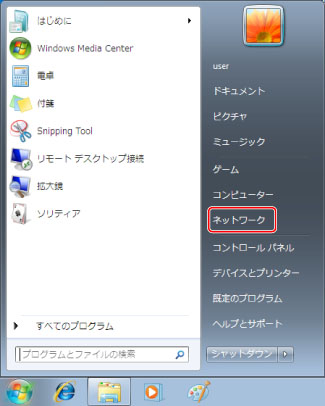
Windows 8/8.1/Server 2012/Server 2012 R2:デスクトップで画面右側のチャームを表示したあと、[ 設定]→[PC設定の変更]→[デバイス](または[PCとデバイス]→[デバイス])→[デバイスの追加]
設定]→[PC設定の変更]→[デバイス](または[PCとデバイス]→[デバイス])→[デバイスの追加]
 設定]→[PC設定の変更]→[デバイス](または[PCとデバイス]→[デバイス])→[デバイスの追加]
設定]→[PC設定の変更]→[デバイス](または[PCとデバイス]→[デバイス])→[デバイスの追加]Windows 10:エクスプローラーから[ネットワーク]を表示
3
お使いのデバイスを右クリック → [インストール]をクリック
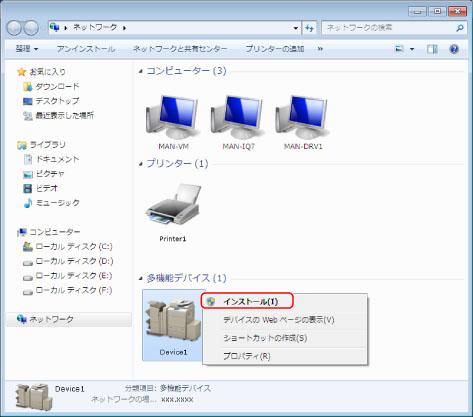
Windowsコントロールパネルの[デバイスとプリンター](または[プリンタとFAX]/[プリンタ])フォルダーに、デバイスのアイコンが表示されます。
以上でインストールの作業が終了しました。
WSDを使用してデバイスをインストールすると、[構成プロファイル]に[基本構成]が設定されます。「プリンター情報の設定」手順2~7を参照して、お使いのデバイスに適した構成プロファイルに変更してください。